Osascript Chce Ovládat Safari POP-UP Virus (Mac)
- Jak odstranit „Osascript chce ovládat Safari“ od Mac?
- co je „Osascript chce ovládat Safari“?
- jak se na můj počítač nainstalovaly potenciálně nežádoucí aplikace?
- jak se vyhnout instalaci potenciálně nežádoucích aplikací?
- Potenciálně nežádoucí aplikace odstranění:
- Odstranit „osascript chce ovládat safari“ virus související soubory a složky:
- „Osascript chce ovládat Safari“ virus se odstranění z Internetových prohlížečů:
- Odstranit škodlivé pluginy z Mozilla Firefox:
- odstraňte škodlivá rozšíření z prohlížeče Google Chrome:
Jak odstranit „Osascript chce ovládat Safari“ od Mac?
co je „Osascript chce ovládat Safari“?
„Osascript chce ovládat Safari“ je falešný operační systém pop-up zprávy používá trik MacOS uživatelům povolit „osascript“ ovládat webový prohlížeč Safari. Existuje mnoho aplikací typu adware, které způsobují tato vyskakovací okna. Všimněte si, že mnoho uživatelů se s tímto podvodem setkává a nemělo by se mu věřit.
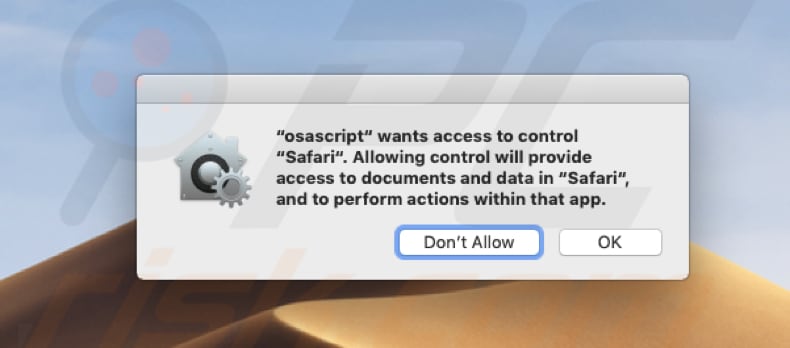
Podle této falešné systém MacOS zprávu, že povolení pro „osascript“ ovládat prohlížeč Safari bude poskytovat přístup k datům a dokumentům uloženým v prohlížeči, což umožňuje různé akce musí být provedena prostřednictvím aplikace. Tato falešná vyskakovací okna jsou obvykle generována instalačními programy adwaru nebo aplikacemi typu adware. Často vyžadují povolení k přístupu k prohlížečům, aby bylo možné provést změny v nastavení, což způsobuje nežádoucí přesměrování na potenciálně škodlivé, klamné webové stránky. Aby se zabránilo problémy týkající se procházení bezpečnost nebo soukromí, ignorovat „Osascript chce ovládat Safari“ pop-up zprávy, a neumožňují to, aby se převzít kontrolu nad prohlížeče Safari. Pokud jste se setkali s tímto vyskakovacím oknem, existuje vysoká pravděpodobnost, že je váš počítač napaden adwarem. Proto okamžitě zkontrolujte seznam nainstalovaných aplikací (a rozšíření prohlížeče) a odstraňte všechny pochybné položky.
Adware programy jsou rozděleny do kategorií jako potenciálně nežádoucí aplikace (PUAs), které poskytují rušivé reklamy, jako jsou kupóny, bannery, pop-up, průzkumy, a tak dále. Kromě toho se tyto reklamy obvykle zobrazují pomocí nástrojů, které umožňují umístění grafického obsahu třetích stran na jakýkoli web a skrývají podkladový obsah. Proto snižují zážitek z prohlížení. Kliknutí na reklamy dodané adwarem navíc často vede k přesměrování na nedůvěryhodné nebo klamavé weby. Některé reklamy spouštějí skripty, které stahují a instalují další nežádoucí aplikace nebo dokonce vysoce rizikový malware. Proto jejich kliknutí může vést k různým systémovým infekcím. Potenciálně nežádoucí aplikace tohoto typu často zaznamenávají data související s prohlížením. Tyto aplikace shromažďují IP adresy, vyhledávací dotazy, geo-umístění, adresy URL navštívených webových stránek a další údaje týkající se zvyklostí uživatelů při používání postiženého webového prohlížeče. Kromě toho vývojáři PUAs sdílejí shromážděná data se třetími stranami (kteří mohou být také počítačovými zločinci), kteří je zneužívají k vytváření příjmů.
| Jméno | „Osascript chce ovládat Safari“ virus |
| Nebezpečný Typ | Mac malware, Mac virus |
| Příznaky | Váš Mac se stal pomalejší než obvykle, uvidíte nechtěné pop-up reklamy, budete přesměrováni na pochybné weby. |
| distribuční metody | klamné vyskakovací reklamy, instalační programy svobodného softwaru (Svazování), falešné instalační programy Flash player, stahování torrent souborů. |
| Poškození | procházení Internetu sledování (potenciální otázky ochrany soukromí), zobrazování nevyžádané reklamy, přesměrování na pochybné webové stránky, ztráty soukromých informací. |
| Odstranění Škodlivého softwaru (Mac) |
eliminovat případné infekce malware, prohledá váš Mac s legitimní antivirový software. Naši bezpečnostní vědci doporučují používat Combo Cleaner. |
Existuje mnoho falešných pop-up systém on-line, z nichž některé se podporovat uživatele, aby poskytnout své uživatelské jméno a heslo. Obvykle jsou spouštěny instalačními programy adwaru nebo jinými nepoctivými nastaveními stahování/instalace. PUAs jsou podporovány vývojáři jako užitečné nástroje, ale většina generovat příjmy pro své vývojáře tím, že způsobí přesměrování, sběr dat, a přináší dotěrné reklamy. Jen málo z těchto aplikací poskytuje slíbené funkce nebo poskytuje jakoukoli jinou hodnotu.
jak se na můj počítač nainstalovaly potenciálně nežádoucí aplikace?
Některé PUAs lze stáhnout z jejich oficiální stránky, ale většina lidí je nainstalovat spolu se softwarem třetích stran (nebo přes dotěrné reklamy). Obecně je uživatelé instalují neúmyslně – k tomu často dochází, když vývojáři softwaru spojují Pua s jiným softwarem. V souhrnu, „svazování“ je podvodný marketing metodu používá k oklamat uživatele do instalace různé nežádoucí aplikace spolu s běžným softwarem. Vývojáři dosáhnout tím, že skrývá PUAs v „Custom“, „Advanced“ a další podobné nastavení/možnosti stahování nebo instalace procesy. Informace o přítomnosti Pua v nastaveních proto nejsou správně prezentovány. Mnoho uživatelů má navíc tendenci přeskočit kroky stahování/instalace bez kontroly nastavení, což umožňuje instalaci těchto aplikací.
jak se vyhnout instalaci potenciálně nežádoucích aplikací?
Chcete-li zabránit instalaci nežádoucích aplikací, stáhněte si software pouze pomocí oficiálních / důvěryhodných zdrojů a přímých odkazů. Nepoužívejte software instalátory třetích stran, stahovače nebo jiné neoficiální zdroje. Nevynechávejte kroky stahování/instalace, aniž byste nejprve zkontrolovali možnosti nebo nastavení. Zrušte výběr všech přiložených (dodatečně zahrnutých) aplikací / softwaru a teprve poté dokončete instalaci / stahování. Mějte na paměti, že většina reklam se může zdát legitimní ,ale mnoho přesměruje na podezřelé nebo nedůvěryhodné webové stránky(například seznamování dospělých, hazardní hry, pornografie atd.). Pokud narazíte na tato přesměrování, zkontrolujte seznam rozšíření, doplňků a zásuvných modulů nainstalovaných v prohlížeči a programů v počítači. Pokud existují neznámé nebo nežádoucí položky, okamžitě je odstraňte. Pokud je váš počítač již napaden PUAs, doporučujeme spustit skenování pomocí Combo Cleaner Antivirus pro macOS, abyste je automaticky odstranili.
Text uveden v falešný systém pop-up okna:
„osascript“ chce přístup k ovládání „Safari“. Povolení kontroly poskytne přístup k dokumentům a datům v „Safari“ a provádět akce v rámci této aplikace.
Další varianta „osascript“ pop-up, který žádá o přístup na webový prohlížeč Google Chrome:
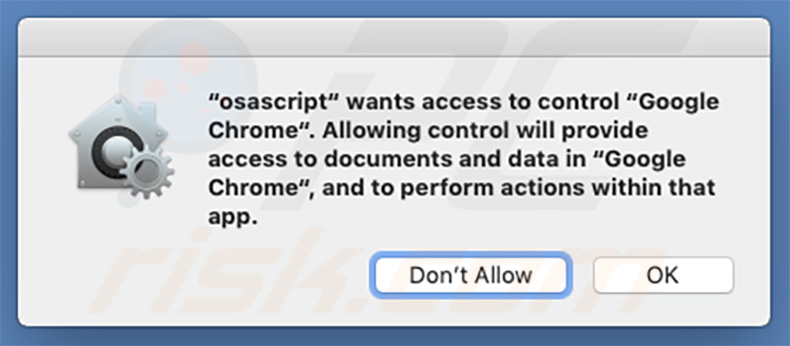
Text prezentovaný v rámci pop-up:
„osascript“ chce přístup k ovládání „Google Chrome“. Povolení kontroly poskytne přístup k dokumentům a datům v „Google Chrome“, a provádět akce v rámci této aplikace.
Screenshot adware instalační program, který zobrazuje tyto falešné systému, pop-up:
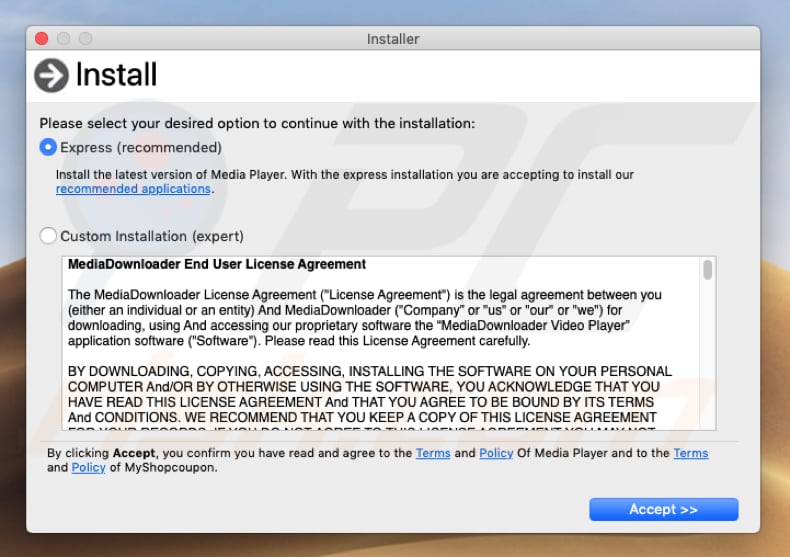
Okamžité automatické Mac malware odstranění:Ruční odstranění hrozby může být zdlouhavý a složitý proces, který vyžaduje pokročilé počítačové dovednosti. Combo Cleaner je profesionální nástroj pro automatické odstraňování malwaru, který se doporučuje zbavit se malwaru Mac. Stáhněte si ji kliknutím na tlačítko níže:
DOWNLOAD Stáhnout Combo Cleaner Pro Mac stahováním jakéhokoli softwaru uvedeného na této webové stránce souhlasíte s našimi zásadami ochrany osobních údajů a Podmínkami použití. Chcete-li používat plnohodnotný produkt, musíte si zakoupit licenci pro Combo Cleaner. Omezená třídenní zkušební verze zdarma k dispozici.
Rychlé menu:
- Co je to „Osascript chce ovládat Safari“?
- Krok 1. Odstraňte soubory a složky související s PUA z OSX.
- Krok 2. Odstraňte nepoctivé rozšíření ze Safari.
- Krok 3. Odstraňte nepoctivé doplňky z prohlížeče Google Chrome.
- Krok 4. Odstraňte potenciálně nežádoucí pluginy z prohlížeče Mozilla Firefox.
Video ukazuje, jak odstranit „osascript“ pop-ups pomocí Combo Cleaner:
Potenciálně nežádoucí aplikace odstranění:
Odstranit potenciálně nežádoucí aplikace z vašeho „Aplikace“ složku:

Klepněte na ikonu Finder. V okně Finder vyberte „aplikace“. Ve složce aplikace vyhledejte „MPlayerX“, „NicePlayer“ nebo jiné podezřelé aplikace a přetáhněte je do koše. Po odstranění potenciálně nežádoucí aplikace(y), které způsobují online reklamy, prohledá váš Mac pro veškeré zbývající nežádoucí složky.
Odstranit „osascript chce ovládat safari“ virus související soubory a složky:
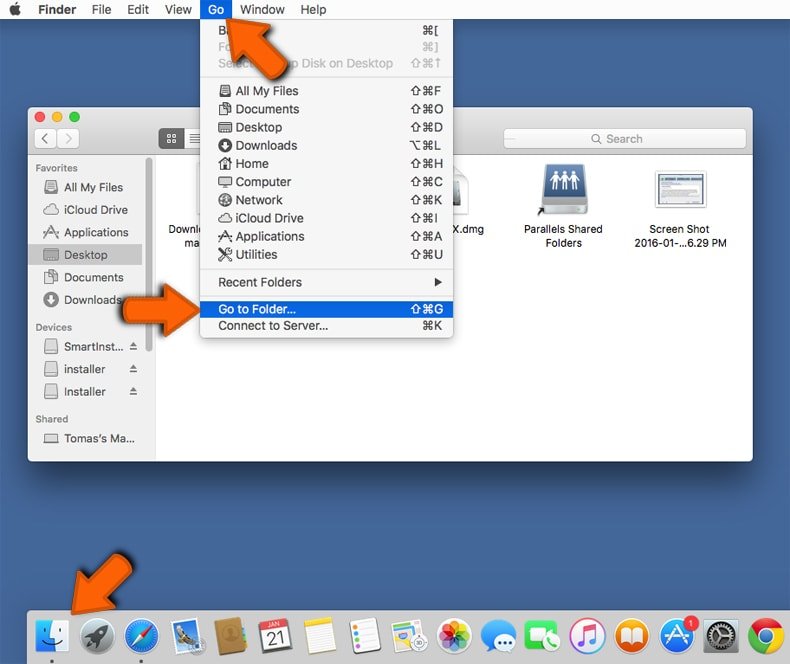
Klikněte na Finder na ikonu, z menu bar. Zvolte Přejít a klikněte na Přejít do složky…
 Zkontrolujte soubory generované adwarem ve složce/Library / LaunchAgents:
Zkontrolujte soubory generované adwarem ve složce/Library / LaunchAgents:
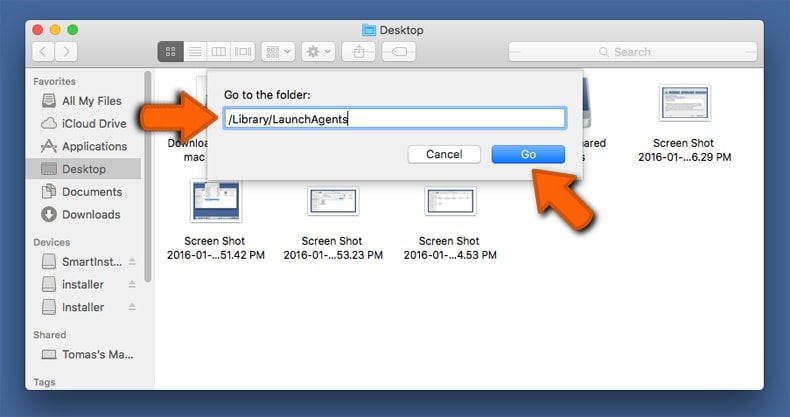
Jdi do Složky… bar, typ: /Library/LaunchAgents
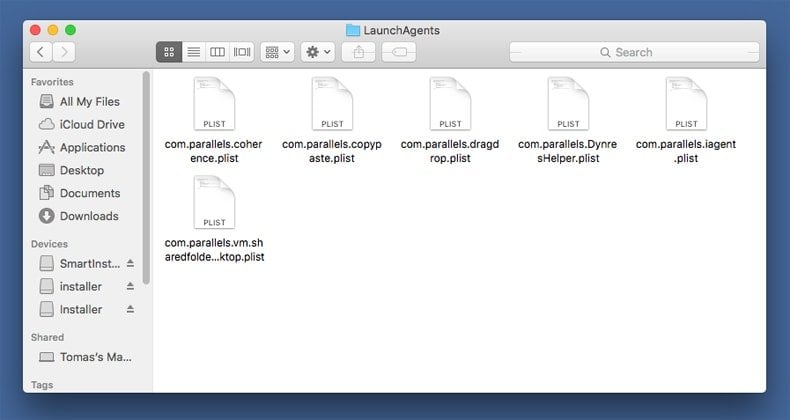
V „LaunchAgents“ složku, vyhledejte všechny nedávno přidané podezřelé soubory a přesuňte je do Koše. Příklady souborů generovaných adwarem – “ installmac.AppRemoval.plist“, “ myppes.stáhnout.plist“, “ mykotlerino.ltvbit.plist“, “ kuklorest.aktualizace.plist “ atd. Adware běžně instaluje několik souborů se stejným řetězcem.
 Zkontrolujte, zda adware vytvořené soubory v /Library/Application Support folder:
Zkontrolujte, zda adware vytvořené soubory v /Library/Application Support folder:
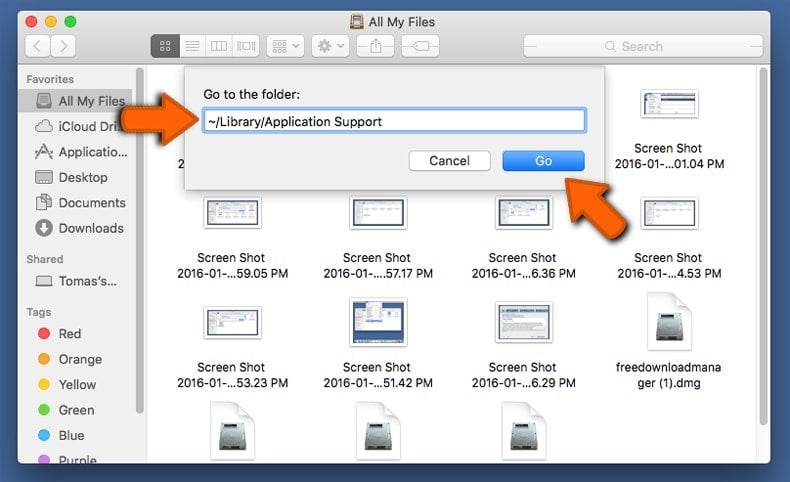
Jdi do Složky… bar, typ: /Knihovna/Application Support
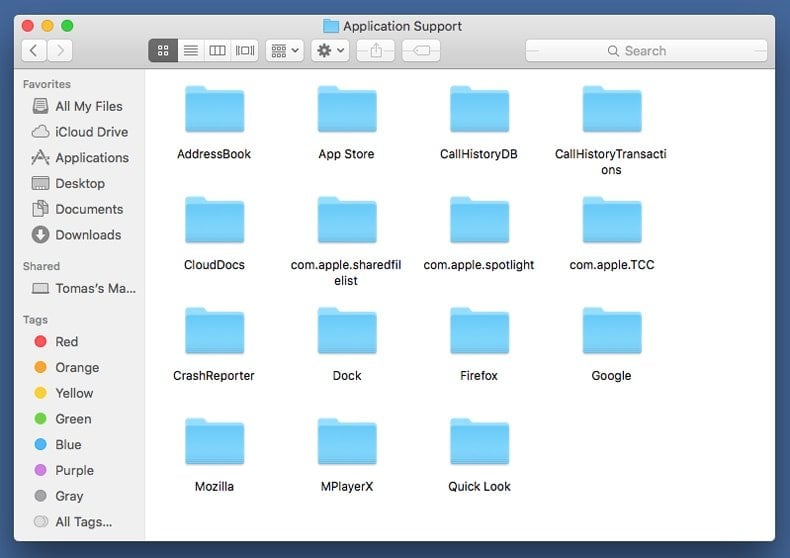
V „Application Support“ složku, vyhledejte všechny nedávno přidané podezřelé složky. Například „MplayerX“ nebo „NicePlayer“ a přesuňte tyto složky do koše.
 Zkontrolujte, zda adware generované soubory v ~/Library/LaunchAgents složky:
Zkontrolujte, zda adware generované soubory v ~/Library/LaunchAgents složky:
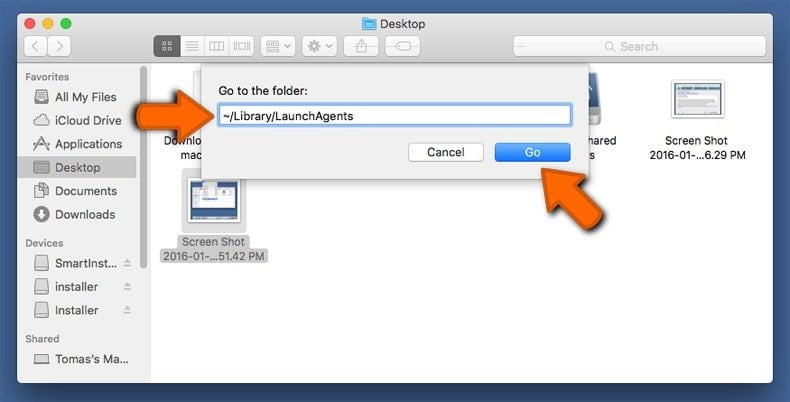
Přejděte do Složky, bar, typ: ~/Library/LaunchAgents
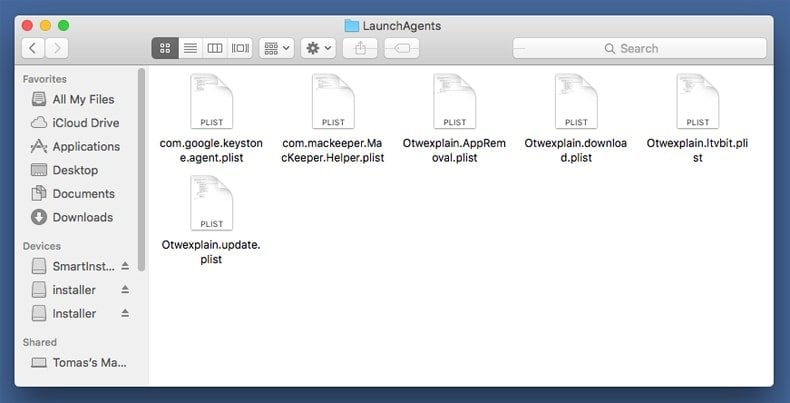
V „LaunchAgents“ složku, vyhledejte všechny nedávno přidané podezřelé soubory a přesuňte je do Koše. Příklady souborů generovaných adwarem – “ installmac.AppRemoval.plist“, “ myppes.stáhnout.plist“, “ mykotlerino.ltvbit.plist“, “ kuklorest.aktualizace.plist “ atd. Adware běžně instaluje několik souborů se stejným řetězcem.
 Zkontrolujte soubory generované adwarem ve složce/Library / LaunchDaemons:
Zkontrolujte soubory generované adwarem ve složce/Library / LaunchDaemons:

ve složce přejít do složky… bar, typ: / Library / LaunchDaemons
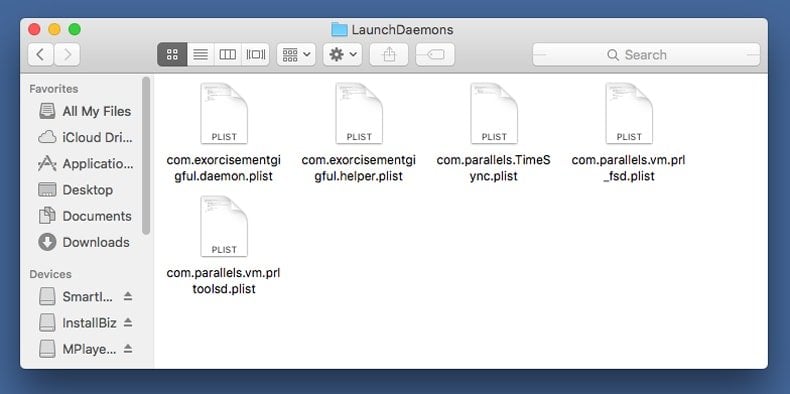
ve složce „LaunchDaemons“ vyhledejte nedávno přidané podezřelé soubory. Například“ com.aoudad.net-preferences.plist“,“ com.myppes.net-preferences.plist“,“ com.kuklorest.net-preferences.plist“, “ com.avickUpd.plist “ atd., a přesunout je do koše.
 Prohledejte počítač Mac pomocí Combo Cleaner:
Prohledejte počítač Mac pomocí Combo Cleaner:
pokud jste postupovali podle všech kroků ve správném pořadí, Mac by měl být čistý od infekcí. Chcete-li se ujistit, že váš systém není infikován, spusťte skenování pomocí antiviru Combo Cleaner. Stáhněte si ji zde. Po stažení souboru dvakrát klikněte na combocleaner.dmg installer, v otevřeném okně přetáhněte ikonu Combo Cleaner v horní části ikony aplikací. Nyní otevřete launchpad a klikněte na ikonu Combo Cleaner. Počkejte, až Combo Cleaner aktualizuje databázi definic virů a klikněte na tlačítko“ Spustit Combo Scan“.

Combo Cleaner prohledá váš Mac pro malware infekce. Pokud antivirová kontrola zobrazí „nebyly nalezeny žádné hrozby“ – to znamená, že můžete pokračovat v průvodci odstraněním, jinak se doporučuje odstranit všechny nalezené infekce před pokračováním.

Po odstranění soubory a složky vytvořené adware, pokračujte odstranit rogue rozšíření z vašeho Internetového prohlížeče.
„Osascript chce ovládat Safari“ virus se odstranění z Internetových prohlížečů:
Odstranit „osascript chce ovládat safari“ virus související Safari rozšíření:
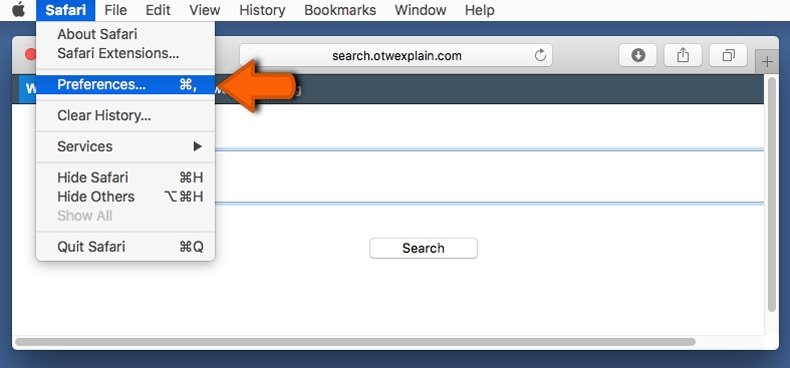
Otevřete prohlížeč Safari, z menu, vyberte „Safari“ a klikněte na „Předvolby…“.
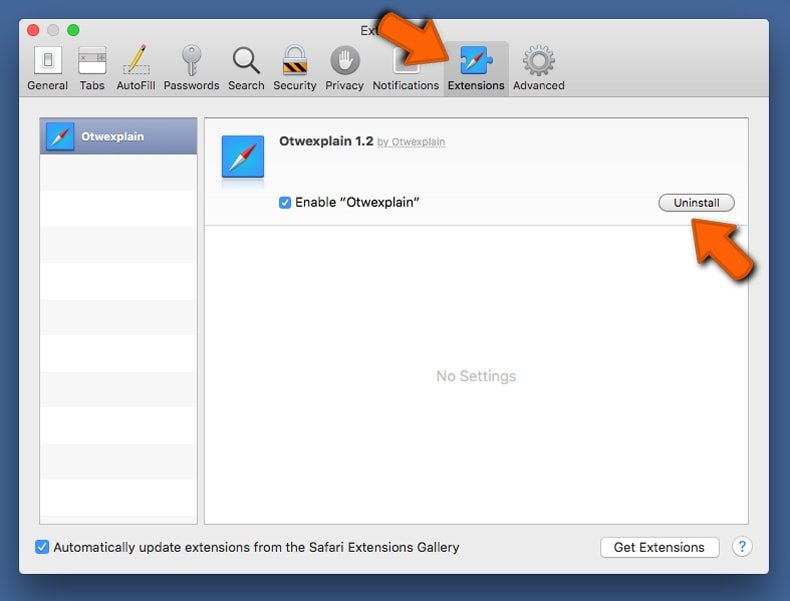
V okně předvolby, zvolte „Rozšíření“ a podívejte se na nedávno nainstalované podezřelé rozšíření. Po umístění klikněte na tlačítko“ Odinstalovat “ vedle něj/nich. Všimněte si, že můžete bezpečně odinstalovat všechna rozšíření z prohlížeče Safari – žádné nejsou rozhodující pro normální provoz prohlížeče.
- Pokud máte i nadále problémy s přesměrováním prohlížeče a nechtěnými reklamami-resetujte Safari.
Odstranit škodlivé pluginy z Mozilla Firefox:
Odstranit „osascript chce ovládat safari“ virus související Mozilla Firefox add-ons:
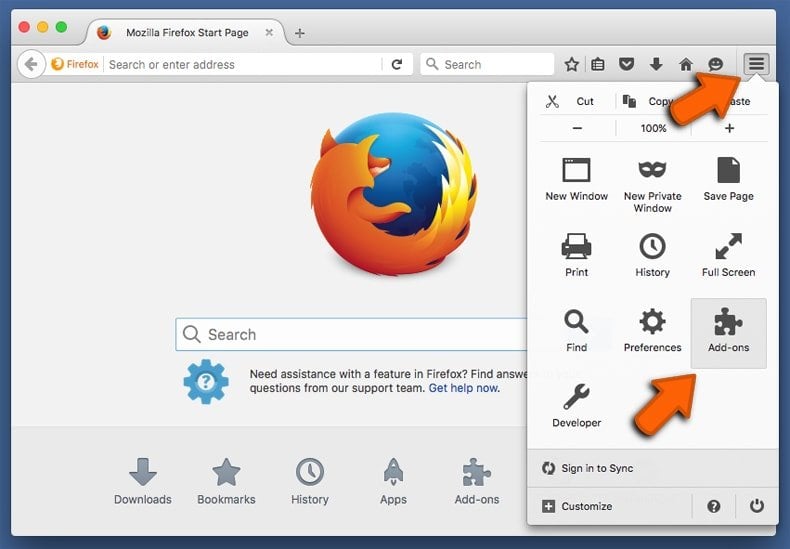
Otevřít váš Mozilla Firefox prohlížeče. V pravém horním rohu obrazovky klikněte na tlačítko“ Otevřít nabídku “ (tři vodorovné čáry). Z otevřené nabídky vyberte „Doplňky“.
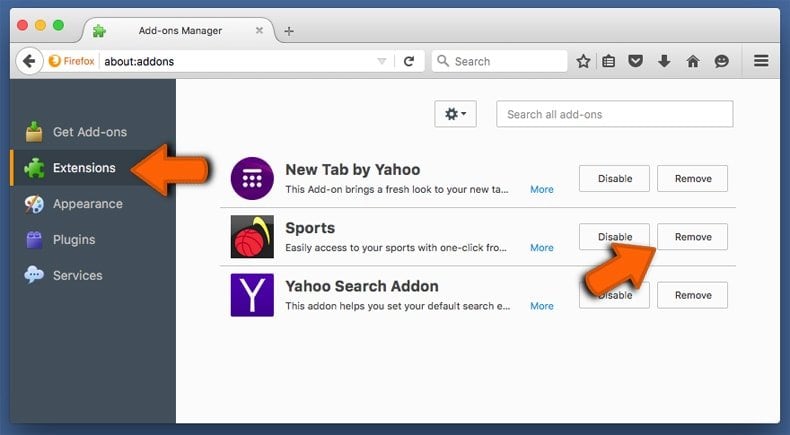
vyberte kartu „Rozšíření“ a vyhledejte všechny nedávno nainstalované podezřelé doplňky. Po umístění klikněte na tlačítko“ Odebrat “ vedle něj. Všimněte si, že můžete bezpečně odinstalovat všechna rozšíření z prohlížeče Mozilla Firefox – žádné nejsou rozhodující pro normální provoz prohlížeče.
- Pokud máte i nadále problémy s přesměrováním prohlížeče a nechtěnými reklamami-resetujte Mozilla Firefox.
odstraňte škodlivá rozšíření z prohlížeče Google Chrome:
Odstranit „osascript chce ovládat safari“ virus související Google Chrome add-ons:
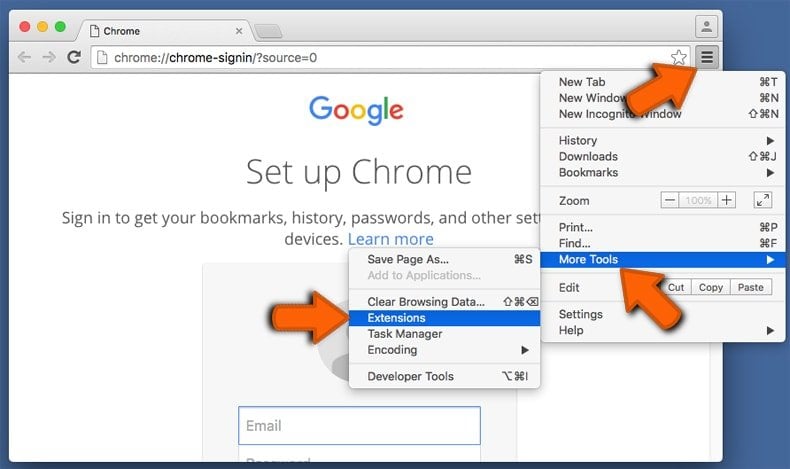
Otevřete Google Chrome a klepněte na tlačítko „Chrome menu“ (tři vodorovné čáry) tlačítko se nachází v pravém horním rohu okna prohlížeče. Z rozevírací nabídky vyberte „Další nástroje“ a vyberte „Rozšíření“.

V „Rozšíření“ okno, vyhledejte všechny nedávno nainstalované podezřelé doplňky. Po umístění klikněte na tlačítko“ Koš “ vedle něj/nich. Všimněte si, že můžete bezpečně odinstalovat všechna rozšíření z prohlížeče Google Chrome – nic jsou zásadní pro normální prohlížeče fungování.
- Pokud máte i nadále problémy s přesměrováním prohlížeče a nechtěnými reklamami-resetujte prohlížeč Google Chrome.